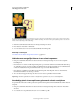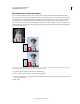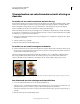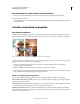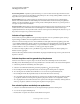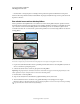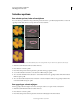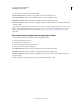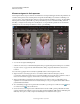Operation Manual
114
PHOTOSHOP ELEMENTS 9 GEBRUIKEN
Kleur- en tooncorrectie
Laatst bijgewerkt 10/2/2012
Kleuren corrigeren in Snel repareren
In Snel repareren vindt u een groot aantal van de standaard fotocorrectiegereedschappen van Photoshop Elements. Als
u werkt in Snel repareren, is het verstandig slechts een beperkt aantal instellingen voor kleuren en belichting toe te
passen op een foto. Gewoonlijk gebruikt u slechts een van de automatische instellingen op een foto. Als die instelling
niet het gewenste resultaat oplevert, klikt u op de knop Herstellen en probeert u een andere instelling. U kunt de
afbeelding ook aanpassen met behulp van de schuifregelaars, of u nu gebruik hebt gemaakt van een automatische
instelling of niet. Voer verscherpen uit als laatste correctie op een afbeelding.
Kies Automatisch bij Schaduwen lichter maken in Snel repareren om de foto ogenblikkelijk te repareren
1 Voer een van de volgende handelingen uit:
• Selecteer een of meer foto's in de Elements Organizer, klik op de pijl naast Repareren en klik op Foto's bewerken.
• Zorg dat er een foto is geopend in de werkruimte Bewerken, klik op de pijl naast Bewerken en selecteer Snel
bewerken.
Foto's die u hebt opgeslagen in het Fotovak zijn toegankelijk wanneer u in Snel repareren werkt.
2 (Optioneel) Stel voorvertoningsopties in door een selectie te maken in het menu Weergave (onder de
voorvertoning). U kunt de weergave van de voorvertoning instellen om te tonen hoe de foto eruitziet voordat en
nadat u een correctie hebt toegepast, of u kunt beide voorvertoningen naast elkaar weergeven.
3 (Optioneel) Gebruik de gereedschappen bij Snel repareren om in of uit te zoomen op de afbeelding, deze te
verplaatsen en uit te snijden. U kunt ook een selectie aanbrengen, rode ogen corrigeren, tanden witter maken en
grauwe luchten blauw maken.
4 Als u de afbeelding in stappen van 90 graden wilt roteren, klikt u op de knop Foto 90º linksom roteren of Foto
90º rechtsom roteren onder aan het venster.
5 Stel een van de fotocorrectieopties aan de rechterkant van het venster in. Klik op de knop Herstellen als niet het
gewenste resultaat wordt verkregen en probeer vervolgens de andere instellingen. Klik, indien noodzakelijk, op het
driehoekje om de opties voor het corrigeren van afbeeldingen in een deelvenster weer te geven.